Pokud máte na vašem Macu či MacBooku nejnovější verzi operačního systému macOS 10.15.4 Catalina, společně s nejnovější verzí Safari, tak už jste si jistě všimli, že při stahování souborů z určitých stránek musíte tohle stahování prvně potvrdit v rámci dialogového okna, které se zobrazí. V případě, že stahování nepotvrdíte, tak se soubor jednoduše nezačne stahovat. Jedná se o jakousi formu bezpečnosti před tím, aby nedošlo k automatického stahování určitých škodlivých či zavirovaných dat z podvodných a falešných stránek. Pokud však používáte selský rozum a nevystavujete se zbytečně nebezpečí, můžete si upozornění na stahování v Safari na Macu jednoduše vypnout. V tomto článku se dozvíte, jak na to.
Mohlo by vás zajímat

Jak v Safari na Macu nastavit, aby se všechny soubory stahovaly bez povolení
Pokud chcete na vašem Macu či MacBooku v Safari nastavit, aby se vás prohlížeč neptal na to, zdali může stahovaný soubor stáhnout, tak se prvně přesuňte do aktivního okna aplikace Safari. Jakmile tak učiníte, tak v levém horním rohu klepněte na tučnou záložku Safari. Z rozbalovacího menu, které se zobrazí, vyberte možnost Předvolby… Jakmile tak učiníte, tak se ocitnete v novém okně. Zde je v horním menu nutné, abyste se přesunuli do sekce Webové stránky, kde poté v levém menu vyhledejte a klepněte na Stahování.
Nyní se vám zobrazí seznam všech webových stránek, ze kterých už jste někdy stahovali. V tomto seznamu je nutné, abyste si našli tu webovou stránku, u které chcete stahování bez optání se aktivovat. Jakmile ji najdete, tak stačí, abyste u ní rozkliknuli menu, a poté z něj vybrali možnost Povolit (popřípadě samozřejmě Zakázat pro zákaz stahování). Pokud se konkrétní stránka v seznamu nenachází, potažmo pokud chcete změnit nastavení pro všechny budoucí stránky, které navštívíte, tak vpravo dole klepněte vedle textu Při návštěvě jiných stránek na menu, ze kterého opět vyberte Povolit (popřípadě Zakázat pro zakázání).
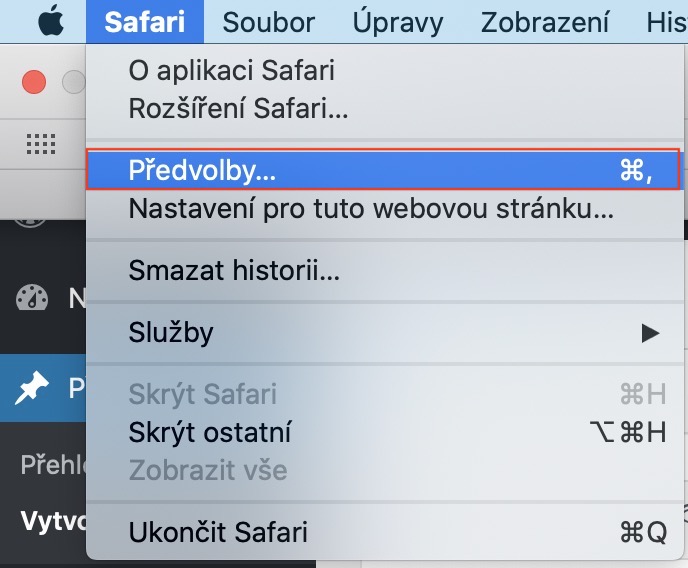
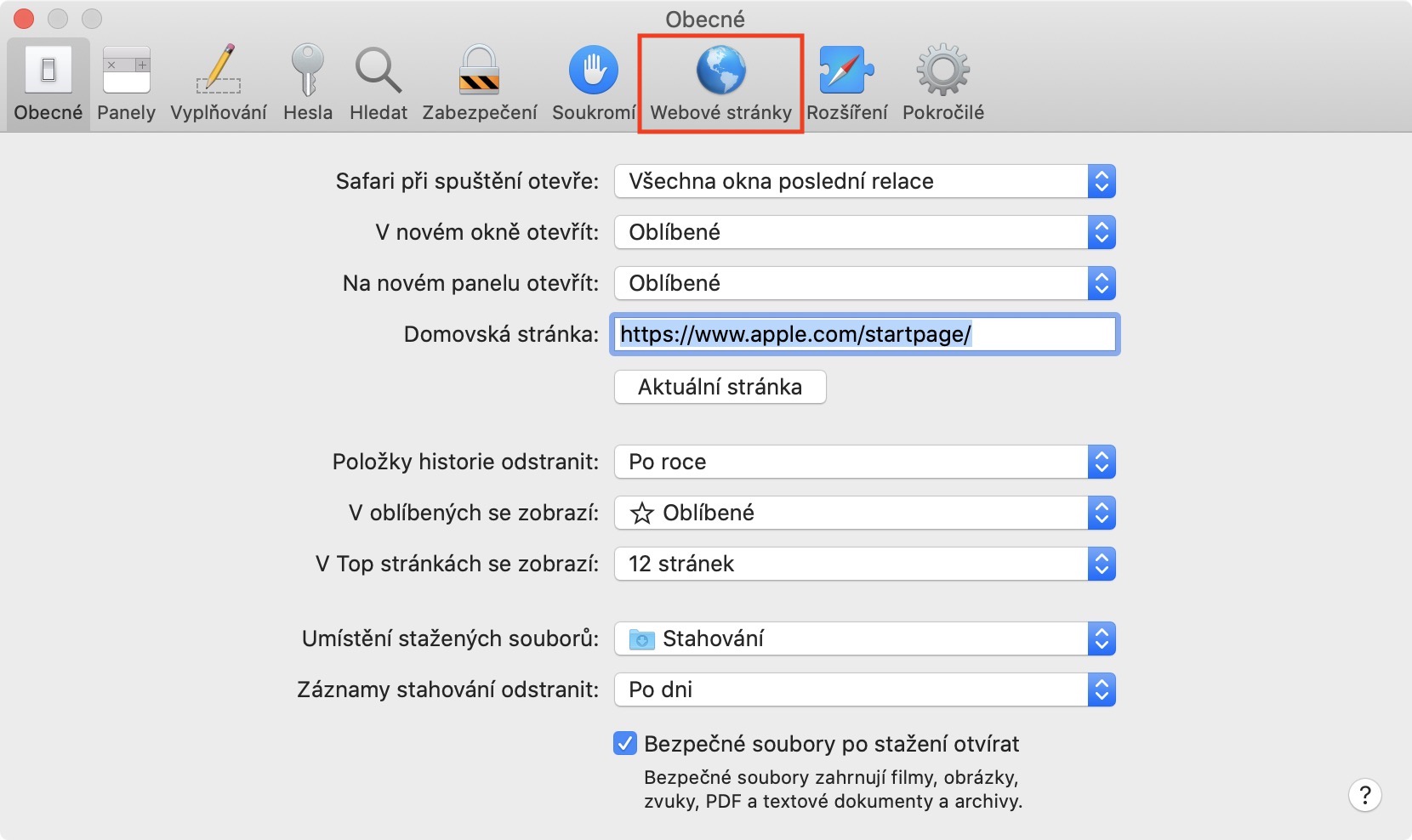
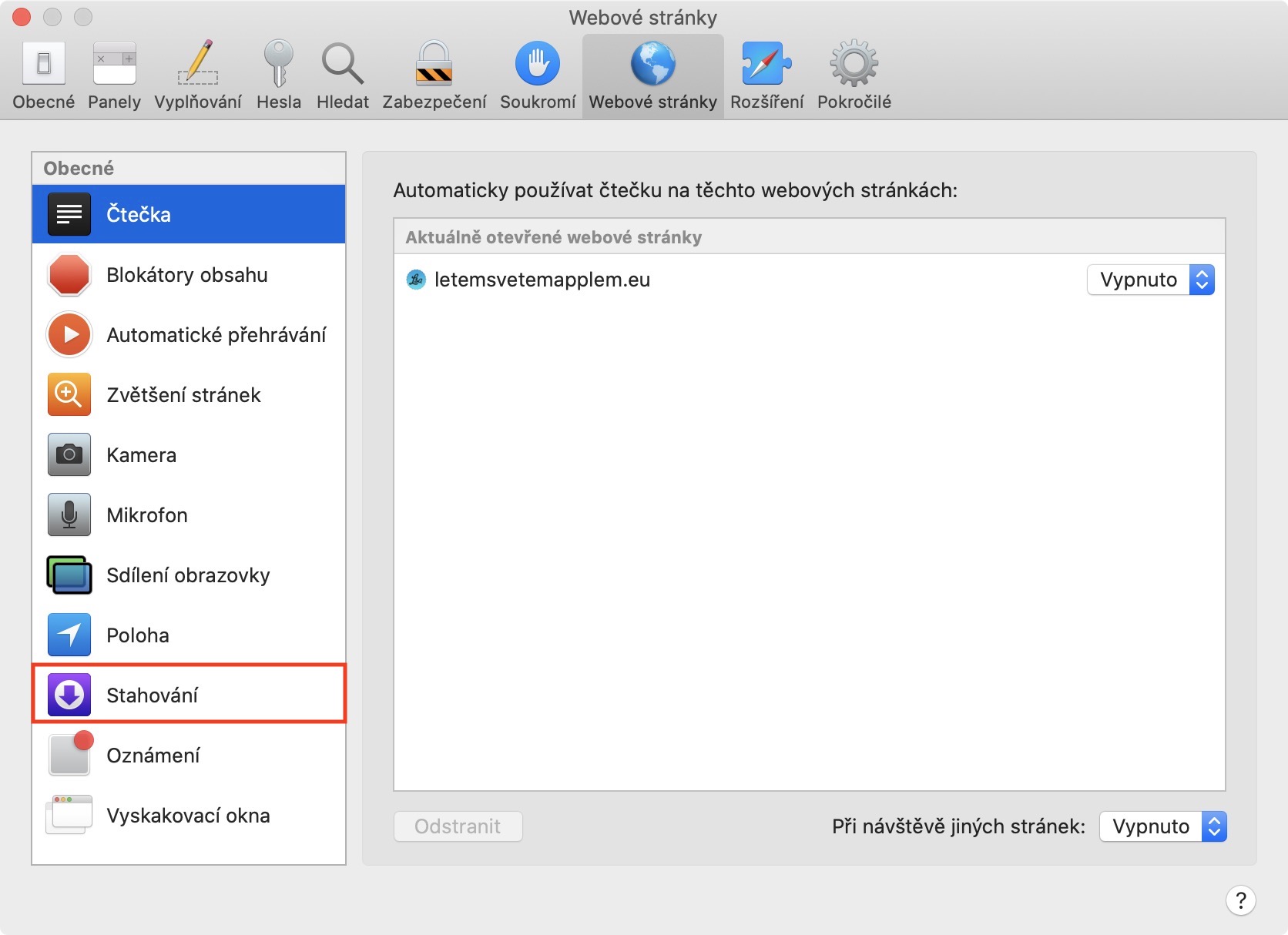
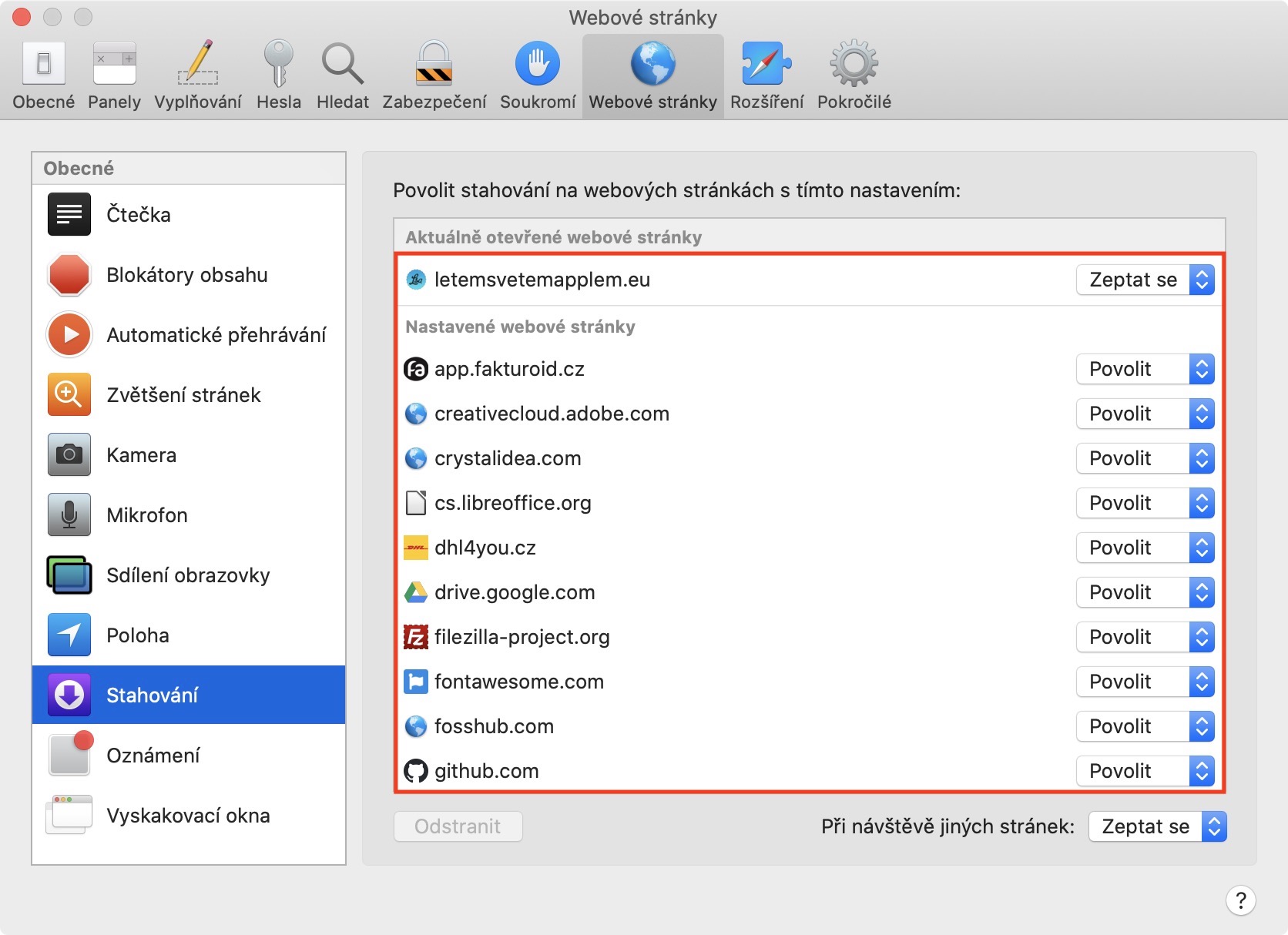
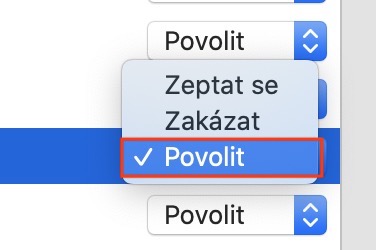
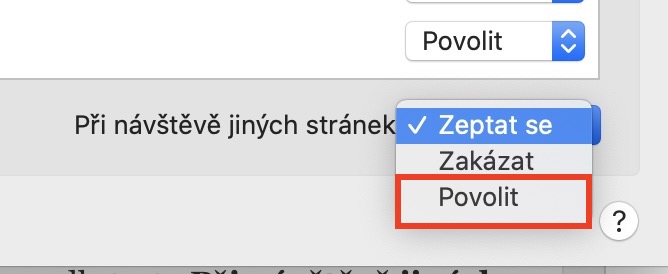


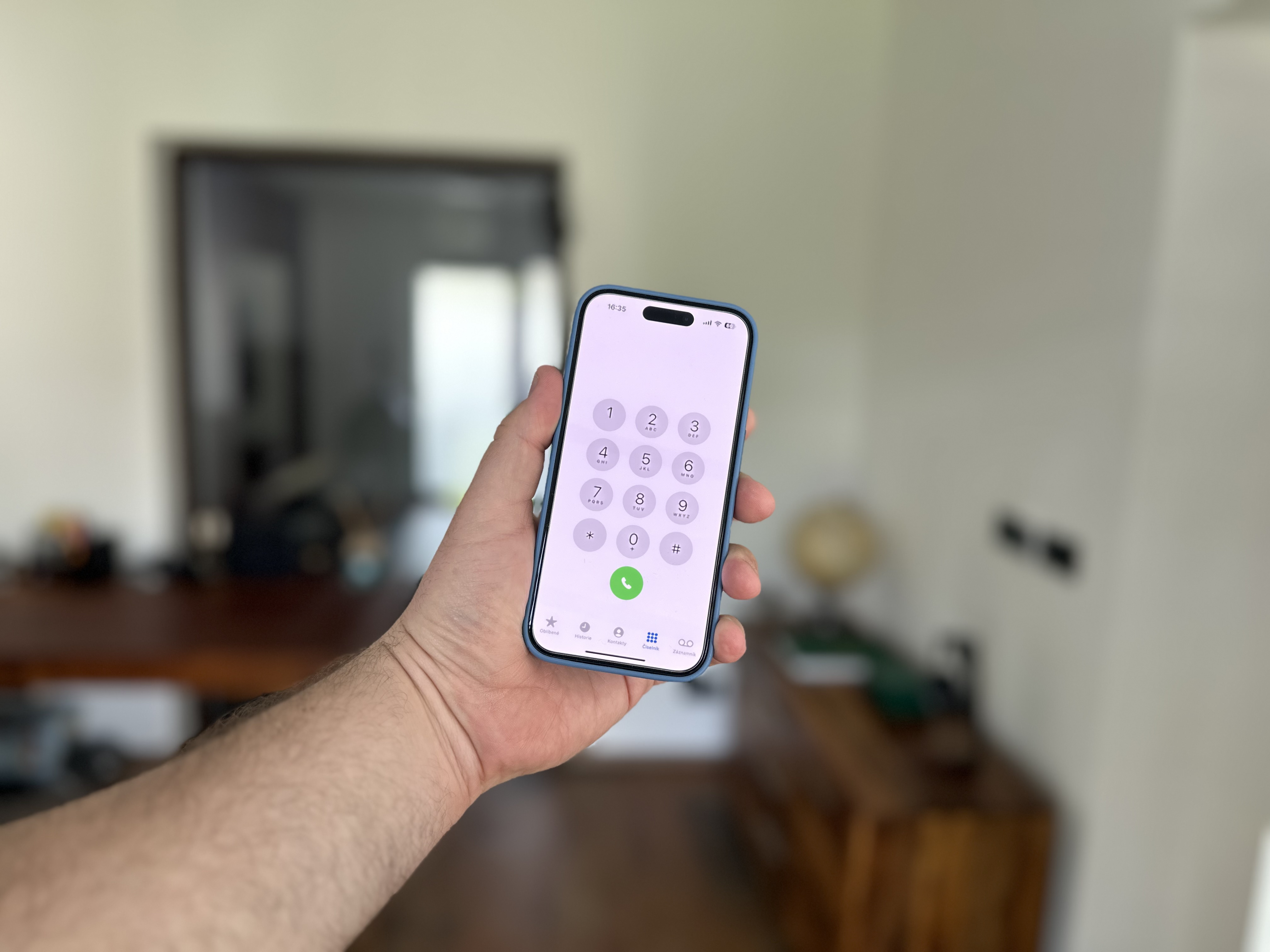
Keď musím stále na stránkach odklikavat otravne potvrdenie cookies a ine súhlasene tak toto ktoré má chrániť má už nezabije 🤗 ale dik za návod niekomu pomôže